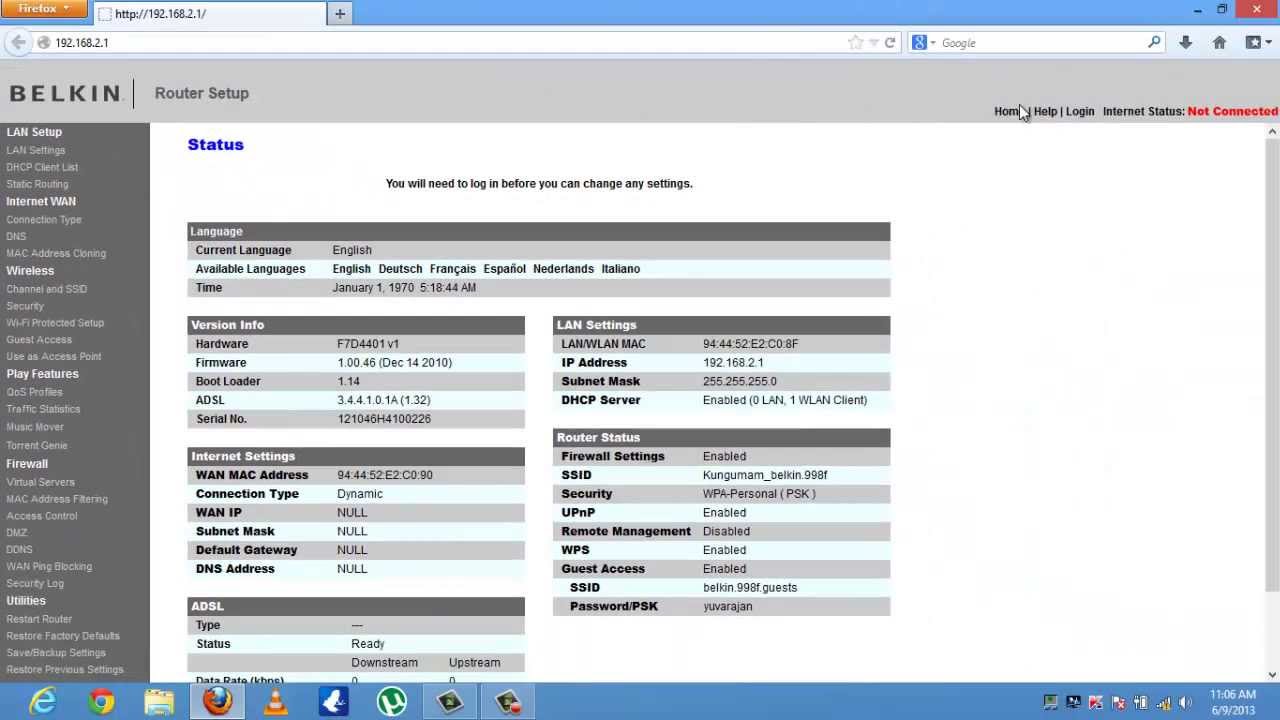
En este tutorial aprenderás cómo configurar un DVR en un router Belkin, para que puedas acceder a las imágenes de tu sistema de vigilancia desde cualquier lugar con conexión a internet. Configurar un DVR en un router puede parecer complicado, pero siguiendo los pasos que te indicaremos podrás hacerlo de manera sencilla y sin complicaciones. Así que, si estás listo, ¡empecemos!
Descubre cómo acceder a la configuración de tu router Belkin con estos sencillos pasos
Configurar un DVR en un router Belkin puede parecer una tarea complicada, sin embargo, si conoces cómo acceder a la configuración de tu router, todo será mucho más sencillo. A continuación, te explicamos cómo hacerlo en unos pocos pasos.
Lo primero que debes hacer es abrir un navegador web en tu ordenador o dispositivo móvil y escribir la dirección IP de tu router en la barra de direcciones. La dirección IP suele ser 192.168.2.1, pero si no es así, puedes consultarla en el manual de usuario de tu router.
Una vez que hayas escrito la dirección IP en la barra de direcciones, presiona la tecla de «Enter» para acceder a la página de inicio de sesión de tu router. Si es la primera vez que accedes a la configuración de tu router, la página te pedirá que ingreses un nombre de usuario y una contraseña. Si no has cambiado las credenciales de inicio de sesión predeterminadas, el nombre de usuario suele ser «admin» y la contraseña puede ser «password» o estar en blanco.
Una vez que hayas ingresado tus credenciales de inicio de sesión, accederás a la página de configuración de tu router Belkin. En esta página, podrás ver todas las opciones de configuración disponibles, como la configuración de red, la configuración de seguridad y el acceso a los puertos.
Para configurar un DVR en tu router Belkin, deberás ir a la sección de «Configuración de puertos» y abrir el puerto correspondiente para el DVR. Para hacer esto, deberás ingresar el número de puerto que el DVR utiliza para la conexión, así como la dirección IP del DVR. Una vez que hayas realizado estos cambios, deberás guardarlos y reiniciar el router para que los cambios tengan efecto.
Si sigues estos pasos, podrás configurar un DVR en tu router sin problemas. Recuerda siempre proteger tu red con una contraseña segura y cambiar las credenciales de inicio de sesión predeterminadas para evitar posibles intrusiones en tu red.
Cómo encontrar la dirección IP de tu router Belkin
Si quieres configurar un DVR en tu router Belkin, es importante que sepas la dirección IP de tu router. A continuación, te explicamos cómo encontrarla de forma sencilla.
Paso 1: Abre tu navegador web favorito y escribe «http://router» en la barra de direcciones. Si esto no funciona, prueba con «http://192.168.2.1».
Paso 2: Si te aparece una página de inicio de sesión, escribe tu nombre de usuario y contraseña. Si no los has cambiado, por defecto serán «admin» y «password», respectivamente.
Paso 3: Una vez dentro de la página de configuración, busca la sección «LAN» o «Red» y haz clic en ella.
Paso 4: En esta sección, podrás encontrar la dirección IP del router en el campo «Dirección IP del router». Toma nota de esta dirección, ya que la necesitarás para configurar el DVR.
Paso 5: Si no encuentras la dirección IP del router en la sección «LAN» o «Red», intenta buscarla en la sección «Estado del sistema» o «Información del sistema».
Siguiendo estos sencillos pasos, podrás encontrar la dirección IP de tu router Belkin y configurar tu DVR de forma adecuada. Recuerda que es importante tener esta información a mano para poder solucionar cualquier problema que pueda surgir en el futuro.
Guía para reiniciar correctamente tu router Belkin
Reiniciar tu router Belkin puede solucionar problemas de conectividad y mejorar el rendimiento de tu red. Sin embargo, es importante hacerlo correctamente para evitar dañar tu dispositivo. A continuación, te presentamos una guía paso a paso para reiniciar tu router Belkin de manera segura y efectiva.
Paso 1: Lo primero que debes hacer es desconectar tu router Belkin de la corriente eléctrica. Para ello, busca el cable de alimentación que va conectado a tu dispositivo y tira de él suavemente hasta desconectarlo de la toma de corriente.
Paso 2: Espera unos segundos antes de volver a enchufar tu router Belkin. Esto permitirá que el dispositivo se apague completamente y se reinicie de manera adecuada.
Paso 3: Conecta nuevamente el cable de alimentación a tu router Belkin y enchúfalo a la toma de corriente.
Paso 4: Espera a que tu router Belkin se encienda completamente. Esto puede tardar unos minutos, dependiendo del modelo y de la cantidad de dispositivos conectados a tu red.
Paso 5: Una vez que tu router Belkin esté encendido, verifica si el problema que estabas experimentando se ha solucionado. Si no es así, puedes intentar reiniciar tus dispositivos conectados a la red o contactar al servicio técnico de Belkin para obtener ayuda adicional.
Siguiendo estos simples pasos, podrás reiniciar tu router Belkin de manera segura y efectiva, lo que te permitirá solucionar problemas de conectividad y mejorar el rendimiento de tu red. Recuerda que es importante hacerlo correctamente para evitar dañar tu dispositivo.
